Jocuri Android pentru tablete. Cum se descarcă jocuri pe o tabletă Android
Ce doriți să faceți după ce ați cumpărat o tabletă nouă? Dreapta! Aș dori să descarc mai multe jocuri și aplicații. În acest articol vă vom spune cum să instalați corect aplicația pe care doriți Android comprimat. De asemenea, aceste informații vor fi relevante pentru telefoane Android... Într-adevăr, de fapt, ele diferă numai în ceea ce privește dimensiunile și puterea umpluturii.
Jocurile sunt fișiere apk simple, similare cu fișierele .exe pentru computer. Unele jocuri au nevoie de un cache pentru a funcționa (citiți cum să instalați un cache în acest articol). Apk trebuie să fie despachetat în memoria dispozitivului.
Această metodă este cea mai simplă și mai convenabilă, deoarece tot ce trebuie să faceți este să accesați site-ul oficial aplicația dorităși faceți clic pe butonul „Instalare”. De asemenea, cu această metodă, poți fi sigur că jocul nu conține viruși și este potrivit pentru dispozitivul tău. Vei fi capabil sa mod automat actualizați aplicația la ultima versiune... Dar această metodă nu este potrivită pentru toată lumea. La urma urmei, este necesar Internet nelimitat iar viteza dvs. de internet trebuie să fie suficient de mare pentru a fi descărcată fișier mare(unele jocuri au dimensiunea gigabyte). De asemenea, această metodă nu este potrivită pentru cei care nu sunt pregătiți să plătească bani, dar doresc să primească conținut plătit. De exemplu, pe site-ul nostru postăm adesea jocuri cu moduri în care există o mulțime de bani, iar tot conținutul plătit este disponibil gratuit.
Cum se descarcă jocuri de pe computer pe tabletă
Dacă prima metodă nu ți s-a potrivit, nu te descuraja, există o cale de ieșire. Pentru aceasta veți avea nevoie cablu USB pentru a vă conecta tableta la computer .. Apoi conectați tableta și computerul cu un cablu USB. Și urmați acești pași:
- Trebuie să permiteți instalarea fișierelor ocolind Google Play... Pentru aceasta, bifați caseta de lângă „Surse necunoscute”.
- Copiați fișierul apk (și memoria cache, dacă este necesar) de pe computer pe tabletă. Puteți copia în orice director.
- Deconectați tableta de la computer și utilizați managerul de fișiere al dispozitivului pentru a lansa apk-ul. Puteți utiliza managerul de fișiere standard sau puteți descărca ES Explorer, Total Commander.
- Așteptați finalizarea instalării. Pictograma jocului ar trebui să apară pe desktopul dispozitivului.
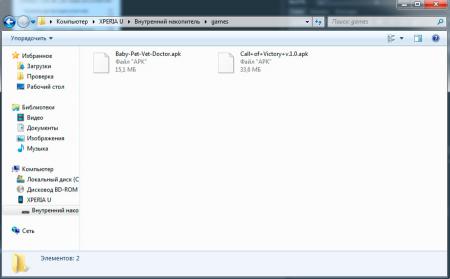
Cum să descărcați gratuit jocuri pe tabletă
Am spus deja mai sus că puteți descărca jocuri plătite gratuit sau accesează conținut plătit complet gratuit. În acest caz, prima metodă de instalare nu este cu siguranță potrivită pentru dvs. Trebuie să utilizați a doua metodă și să instalați jocul în modul manual. Mai întâi trebuie să vă asigurați că jocul plătit este piratat (semnalăm astfel de jocuri), altfel pur și simplu nu va începe.
Tableta computerizată poate fi utilizată în diverse scopuri, inclusiv divertisment: navigare pe internet, video, jocuri și muzică. Există multe modalități de a instala jocuri și aplicații pe dispozitivul dvs., dar cel mai convenabil este să utilizați un computer. Să încercăm să ne dăm seama cum se instalează jocul pe o tabletă de pe un computer, ce este necesar pentru acest lucru, ce probleme pot apărea și cum pot fi eliminate.
Instalarea jocului prin USB
Dacă nu există internet pe tabletă, este în regulă - puteți utiliza un cablu USB, principalul lucru este că conexiunea la internet este pe computer. Procesul de instalare include următorii pași:
- descărcarea fișierului de instalare al aplicației pe un computer;
- conectarea gadgetului la un computer prin USB;
- mutarea fișierului în memoria tabletei;
- lansarea și instalarea jocului pe o tabletă de pe un PC.
Puteți descărca și instala jocuri în format .apk de pe orice site tematic. Este important să vă verificați fișierele pentru viruși și malware... Dacă formatul .rar sau .zip este indicat lângă nume, este probabil un joc cu cache - pe lângă fișierul de instalare, există un folder cu diverse date (muzică, imagini etc.).

Despachetați arhiva folosind program special- un arhivator și urmați instrucțiunile despre cum să instalați jocul pe o tabletă prin USB:
- Conectați aparatul la computer utilizând un cablu USB. Cel mai adesea, imediat după conectare, începe setare automatăși căutați driverele necesare. Sistemul ar trebui să recunoască tableta ca o unitate flash.
- Când este conectat, de regulă, datorită autorun, sistemul de fișiere se deschide singur. Dacă acest lucru nu s-a întâmplat, deschideți „Computerul meu” pe computer și găsiți numele dispozitivului dvs. în secțiunea dispozitivelor conectate.
- Mutați fișierele în memoria dispozitivului tabletă utilizând orice metodă pe care o cunoașteți: copiere, glisare și fixare pictograme etc. Este recomandabil să creați un folder separat pentru jucării în memoria tabletei sau puteți să vă amintiți pur și simplu unde mutați datele.
Acum aveți tot ce aveți nevoie pentru a instala jocul pe tableta dvs. Android.
Instalarea utilizând un cont Google

Pentru a instala o aplicație de pe un computer prin Google Play, trebuie să aveți un cont în acest sistem.
- Pe computer, introduceți „Google Play” în caseta de căutare și accesați site-ul magazinului.
- Selectați jocul pe care doriți să îl instalați, faceți clic pe butonul de descărcare.
- După câteva secunde, dispozitivul va descărca și instala automat aplicația.
Dacă nu aveți un cont în sistem, va trebui să vă înregistrați, nu va dura mult timp. Dacă aveți un profil personal în timpul autorizării pe site, utilizați aceleași date ca și pe tabletă.
Instalarea unui joc de pe o cartelă de memorie

Pentru a instala jocul pe o tabletă prin intermediul unui computer, puteți utiliza o altă metodă, dar necesită un cititor de carduri. Acesta este un fel de adaptor, cu ajutorul acestuia puteți citi informații de pe un card de memorie. Unitatea flash este introdusă în cititorul de carduri și este conectată la computer. Pentru aceasta este prevăzută o intrare specială. Pe calculator desktop este situat pe unitatea principală pe aceeași parte cu unitatea. Multe laptopuri sunt, de asemenea, echipate cu o intrare pentru un cititor de carduri - trebuie să îl căutați pe marginile frontale sau laterale, în același loc cu conectorii USB.
Instrucțiuni pas cu pas pentru instalarea aplicației:
- Scoateți cardul de memorie de pe tabletă și introduceți-l în cititorul de carduri, urmând instrucțiunile grafice. Este important să instalați corect stick-ul USB în cititorul de carduri.
- Conectați dispozitivul la computer.
- Dacă autorun nu a avut loc, trebuie să deschideți singur „Computerul meu” și să găsiți numele unității flash printre dispozitivele conectate.
- Ca și în cazul USB, transferați toate fișierele necesare pe o unitate flash.
- Deconectați cititorul de carduri, scoateți unitatea flash USB, introduceți-l în tabletă.
- Dacă aplicația constă dintr-un singur fișier .apk, atunci îl puteți instala singur în câteva minute. Este suficient să rulați fișierul și să așteptați finalizarea instalării.

Este puțin mai dificil să instalați jocul pe o tabletă Android folosind o cartelă de memorie, dacă există un cache. Căutați pe site-ul de unde a fost descărcat jocul pentru informații despre folderul în care ar trebui să fie amplasat cache-ul de pe dispozitivul tabletă. În majoritatea cazurilor, calea este specificată: „Android / data / obb”, dar sunt posibile și alte opțiuni. Amplasarea corectă a folderului cache va ajuta la instalarea cu succes a aplicației.
Este mai convenabil să lucrați cu Sistemul de fișiere gadget direct de pe PC, deci cel mai bine este să plasați corect memoria cache în memoria gadgetului atunci când cititorul de carduri este conectat. Dar o puteți face chiar de pe dispozitiv copiind datele în folderul dorit.
Nu găsiți informații despre plasarea în cache? Încercați să instalați jocul pe tabletă - după câteva secunde, probabil va apărea o eroare pe ecran și instalarea se va opri. Dar, în același timp, sistemul în sine va crea un folder în care ar trebui stocat cache-ul și în acest folder veți pune toate datele.
Dacă nu există cablu, card de memorie și cititor de carduri
Ce trebuie să faceți dacă nu există cablu USB la îndemână și nu există card de memorie în dispozitiv? În acest caz, nu puteți face fără Internet pe tableta dvs. Serviciile cloud vor fi salvate, care pot fi utilizate ca stocare a datelor cu caracter personal. Servicii populare:
- Google Drive;
- Yandex.Disk;

Secvențierea:
- Descărcați și instalați orice serviciu cloud din Google Play, înregistrați-vă dacă este necesar.
- Instalați același program pe computer.
- Descărcați jocul pe computer și transferați datele în spațiul de stocare de pe computer.
- Conectați-vă la profilul dvs. de pe tabletă și descărcați datele din spațiul de stocare.
Ultima modalitate de a instala software-ul tabletei de pe un PC este folosirea OTG. La un capăt al cablului există un conector pentru conectarea la un gadget, la celălalt - Intrare USB... Folosind un cablu, puteți descărca fișierele de instalare pe computer, apoi le puteți transfera în mod obișnuit Stick USB, conectați unitatea flash USB la tabletă și instalați aplicația.
Concluzie
Acum știi cum să instalezi jocul pe o tabletă Android de pe un computer și ce este necesar pentru asta. Datorită unui număr mare de moduri, puteți găsi cea mai convenabilă opțiune pentru dvs. Chiar și în absență internet mobil sau cablu, puteți găsi întotdeauna o soluție potrivită.
În ciuda saltului rapid în dezvoltarea tehnologiei informatice, există oameni care încă nu au la dispoziție Internet Wi-Fi... Cu toate acestea, au început mult timp propriul computer tabletă și se întreabă cum să instaleze aplicații sau jocuri pe gadgeturile lor. Există posibilitatea de a implementa această problemă - descărcați jocuri pe o tabletă pe computer, apoi transferați-le pe o tabletă tactilă pentru instalare. Adică, schema este foarte simplă: descărcăm fișierul executabil (cu extensia .apk) pe computer și îl transferăm pe dispozitiv, după care îl lansăm pe el și jucăm pentru sănătate. Este ca și cum ai transfera, de exemplu, un film sau o muzică.
Căutați jocuri prin computer
Pentru această schemă veți avea nevoie de:
- Computer cu internet activ
- Cablu de la tabletă la USB
- Un pic de timp și răbdare.
Căutare browser
Pentru început, să lansăm orice browser de pe computerul dvs. și, în caseta de căutare (de exemplu, Google), introduceți expresia „jocuri pentru Android”, a se vedea mai sus. După cum puteți vedea, există un număr foarte mare de site-uri diferite, dar este necesar să înțelegeți sobru că multe dintre ele sunt infectate cu un virus, intenționat sau accidental. Prin urmare, vă recomandăm să urmați primul link.
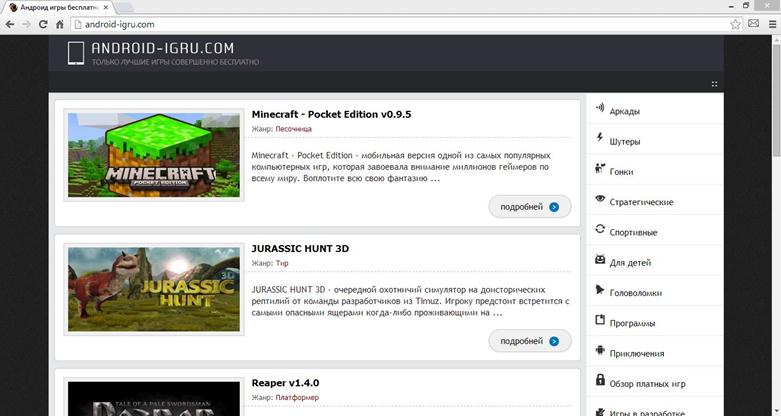
Selectarea aplicației
Site-ul este foarte ușor de utilizat, nimic inutil și totul este intuitiv. În centru sunt linkuri către postări populare sau recente, în partea dreaptă - categorii și căutare pe site. Principiul de încărcare este identic pentru orice joc sau program, așa că să ne uităm la exemplul „Minecraft Pocket Edition”, a cărui comandă rapidă este la început din această listă- apăsăm.
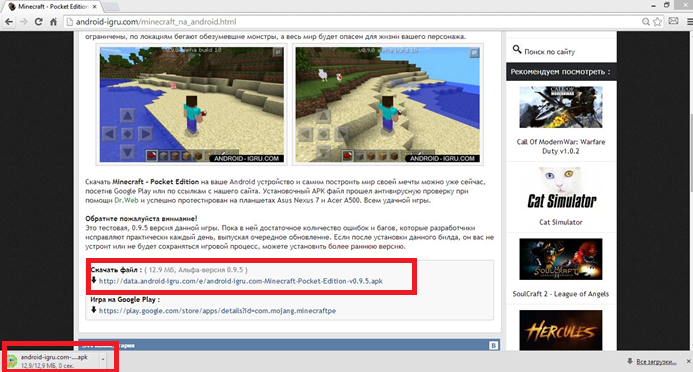
Se va deschide pagina Minecraft, unde fiecare utilizator poate citi o scurtă descriere și recenzii ale utilizatorilor care l-au instalat deja, poate viziona videoclipuri și capturi de ecran ale jocului și poate descărca fișierul în sine. Faceți clic pe primul link și începeți descărcarea fisier executabil direct de pe site, îl puteți descărca și de pe PlayMarket, despre care vom vorbi puțin mai târziu.
Transfer de pe PC pe tabletă
După descărcare, deschideți folderul cu fișierul. Ne conectăm dispozitivul tabletă printr-un cablu USB la acest computer.
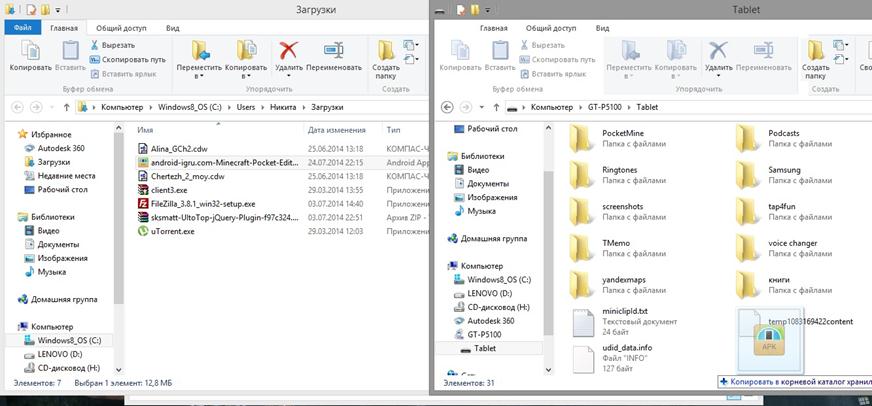
Aruncarea apk
De asemenea, deschidem rădăcina memoriei dispozitivului dvs. și pur și simplu copiem sau transferăm fișierul descărcat, așa cum puteți vedea în imaginea de mai sus. Deoarece instalarea Minecraft durează doar 12 MB, acest proces va fi foarte rapid, apoi deconectăm cablul și luăm tableta în mână.
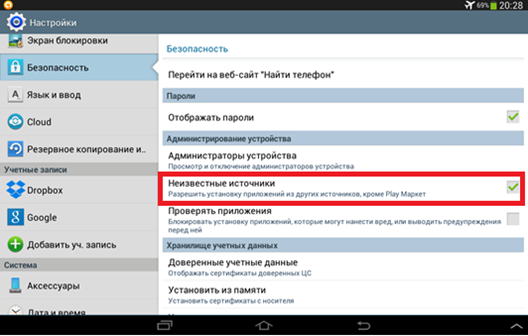
Opțiuni de securitate
Lansa Setari generale, și modificați parametrii de securitate a sistemului de operare, puneți o bifă în fața elementului „Surse necunoscute”, astfel încât să puteți instala programe care nu sunt de pe PlayMarket.
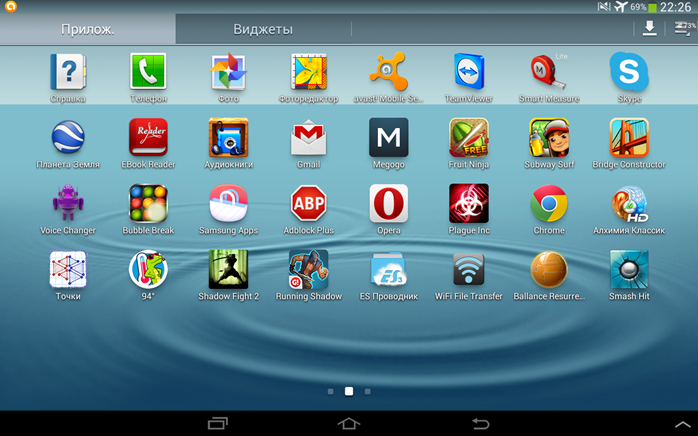
Rularea fișierului de instalare
Acum trebuie să găsiți Minecraft abandonat pe dispozitivul însuși, pentru aceasta trebuie să rulați comanda rapidă „Fișierele mele” sau în cazul nostru „ES Explorer” - în acest caz special nu contează. Ambele deschid accesul la memoria dispozitivului.
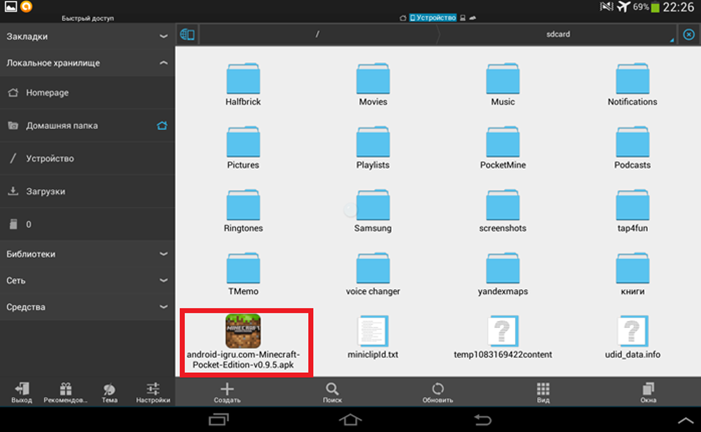
ES Explorer
Deoarece am plasat rădăcina de memorie, nu va fi dificil să găsim instalarea Minecraft, uitați-vă la imaginea de mai sus. Faceți clic pe fișierul evidențiat și începeți instalarea.
Instalarea Minecraft
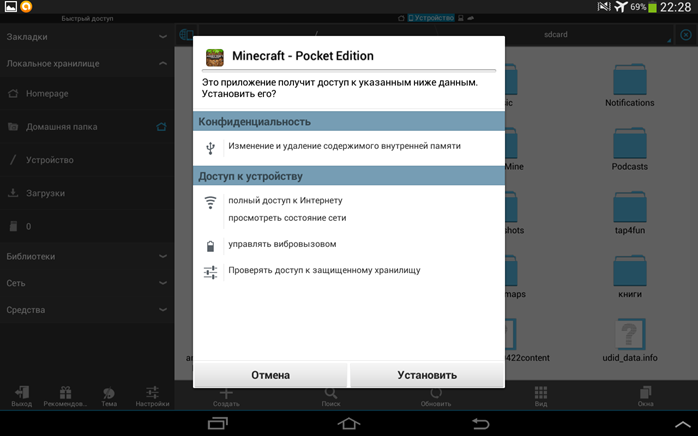
Confirmarea instalării
Imediat după lansare, va apărea o fereastră în care apăsăm butonul „Instalare”. Vă rugăm să rețineți că, printr-un clic, autorizați aplicația să primească acces complet la datele specificate, de exemplu, „Starea rețelei” și „Acces la internet”.
Este important să știți, să fiți extrem de atenți și să verificați ce necesită aplicația instalată de la dvs.; uneori datele pe care programul le cere nu își îndeplinesc obiectivele, de exemplu, jocul necesită „poziția dvs. GPS” - acest lucru este suspect.
![]()
Se deschide Minecraft
După instalarea cu succes, va apărea o fereastră de informații corespunzătoare, unde trebuie să faceți clic pe „Deschidere” pentru a începe, ceea ce vom face.
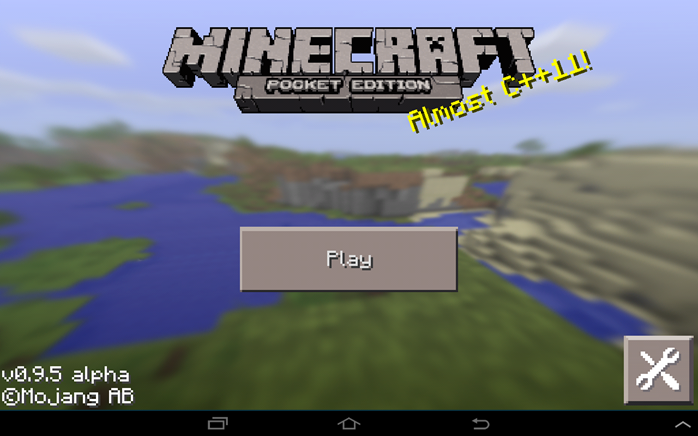
Fereastra principala
Apăsăm singurul buton „Joacă”, dacă nu putem începe lumea, atunci facem clic pe setări și le creăm pe ale noastre, ceea ce am făcut.
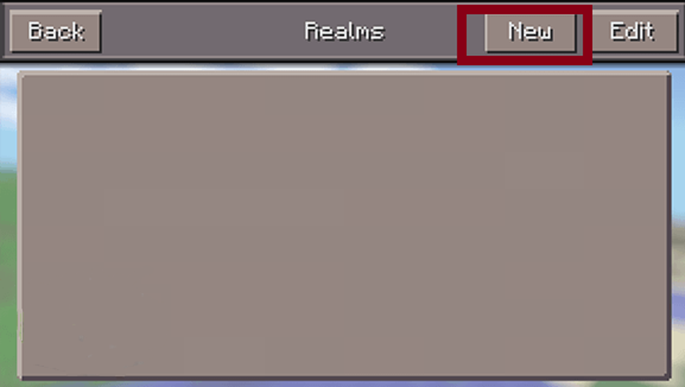
Crearea lumii
Faceți clic pe butonul „Nou” și creați o lume în modul creativ, vedeți mai jos.
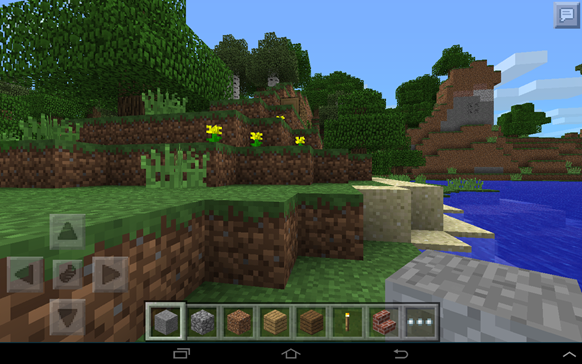
Procesul jocului
În stânga se află butoanele de control, în centru se află panoul de inventar, care se extinde după ce faceți clic pe butonul „trei puncte”. Această metodă de descărcare poate fi utilizată și dacă aveți internet Wi-Fi, dacă doriți să descărcați gratuit versiuni cu plată de jocuri pe PlayMarket.
Ce este PlayMarket?
PlayMarket este un magazin online cu aplicații de la Google, unde dezvoltatorii își împărtășesc proiectele și utilizatori obișnuiți descărcați-le pe dispozitivele lor. Cu toate acestea, pentru a utiliza, trebuie să aveți cutie poștală pe Gmail, este dezvoltat și de Google.
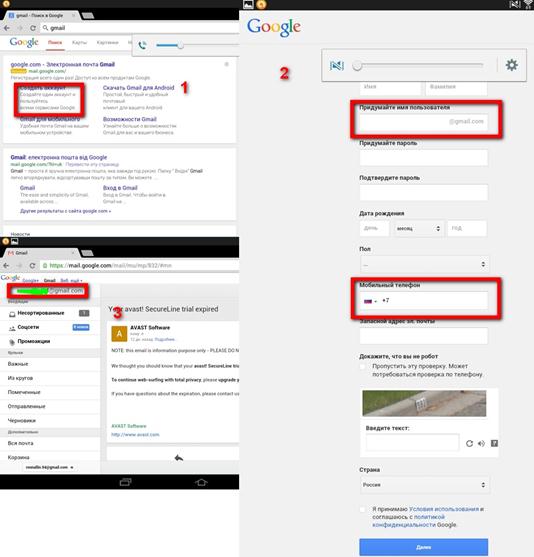
Înscrieți-vă la Gmail
Vă puteți înregistra atât prin intermediul unui computer, cât și pe dispozitivul tabletă. În caseta de căutare, introduceți „e-mail către Gmail”, chiar primul link „Creați un cont” - faceți clic pe el.
În fața noastră se va deschide un formular de înregistrare, care trebuie completat cu informațiile corespunzătoare:
- Informatii personale
- Autentificare și parolă
- Număr de telefon.
După intrare, bifați caseta care sunteți de acord cu condițiile de utilizare și faceți clic pe „Următorul”. Poate fi necesar să vă verificați identitatea: numărul specificat va primi un mesaj cu un cod care va trebui introdus în câmpul furnizat. Apoi veți avea acces complet la casetă, a se vedea mai sus.
Verificarea contului
Acum este necesar să folosiți mesajul primit e-mail, activați contul dvs. PlayMarket.
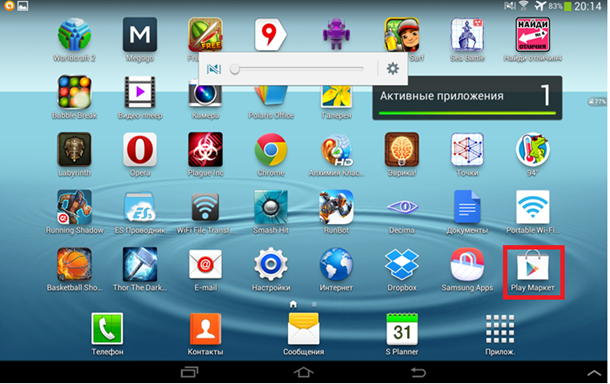
Eticheta magazinului
Lansăm aplicația magazin online din meniul general, vezi mai sus. În fereastra care se deschide, selectați „Existent”, astfel încât un utilizator nou a fost deja înregistrat mai sus. Dacă fereastra principală se încarcă imediat, cineva a făcut deja setările înaintea dvs., vă recomandăm să treceți la a dvs.
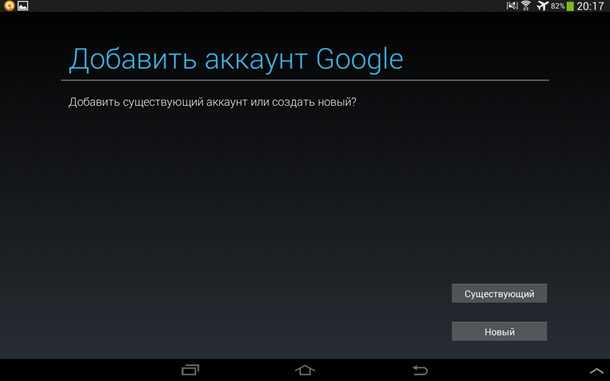
Adăugați existent
Introdu-ti datele: Adresa de e-mailși o parolă de la aceasta - aceasta este necesară pentru conectarea e-mailului și a contului. Încă o dată, suntem de acord cu condițiile de utilizare și facem clic pe butonul „OK”.

Introduceți numele de utilizator și parola
Următoarea fereastră vă solicită să specificați numărul card bancar cu toate acestea, vă recomandăm să ignorați acest pas, deoarece am descris deja mai sus cum puteți descărca jocuri cu plată - gratuit.
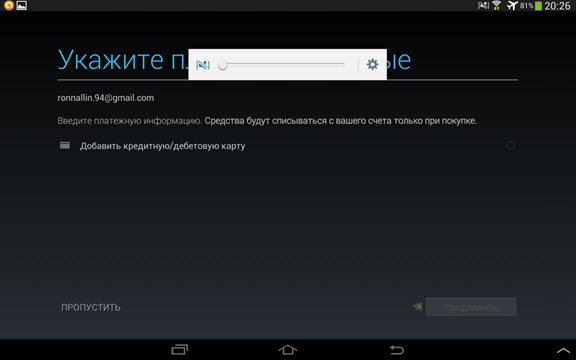
Omiteți pasul
După un scurt proces de configurare, am activat contul și puteți începe cu ușurință să căutați noi jocuri sau programe.
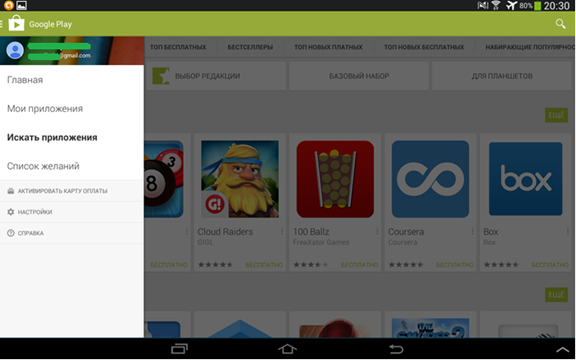
Fereastra principala
Recenzie și căutare PlayMarket
Să mergem la listă: top gratuit, există și liste cu cele mai bine plătite, cele mai bine vândute, alegerea editorială și câștigarea popularității. Dacă sunteți în căutarea unei aplicații specifice - utilizați căutarea.
![]()
Comandă rapidă de transformare
Pentru o demonstrație vizuală a procesului de încărcare, faceți clic pe comanda rapidă Transform - evidențiată într-un dreptunghi roșu.
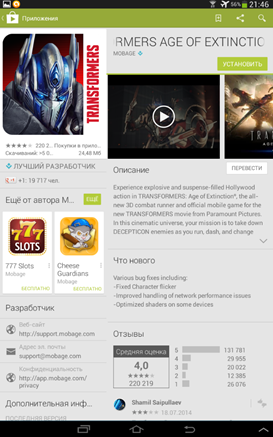
Transformă pagina
Se va deschide pagina standard a jocului, unde puteți:
- Citiți descrierea și recenziile
- Urmăriți videoclipuri și capturi de ecran
- Comparați evaluările
- Scrieți dezvoltatorului și, desigur, descărcați.
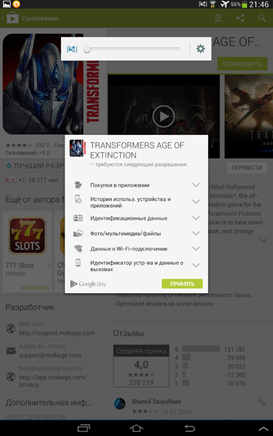
Confirmare încărcare
Prin urmare, urcăm chiar în partea de sus a paginii și apăsăm singurul buton „Instalare”, apoi apare o fereastră mică, unde apăsăm „Acceptă”, s-a spus deja mai sus ce consecințe are transferul de date.
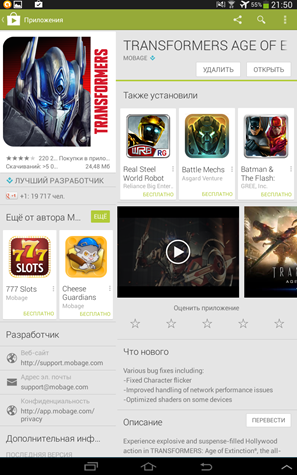
Deschidem
Așteptăm ca toate fișierele să fie descărcate și instalate pe computerul tabletei, după care pornite pagina principala vor apărea două butoane „Deschidere” și „Ștergere”, faceți clic, desigur, pe „Deschidere” - procesul a început.
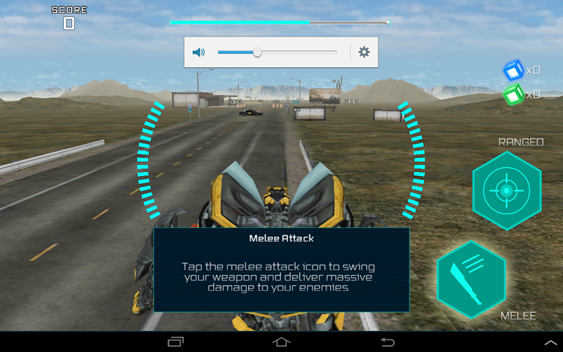
Transformarea gameplay-ului
Acest joc a fost lansat în legătură cu lansarea unei noi părți a celebrei serii fantastice a filmului Transformer, care povestește despre existența civilizațiilor extraterestre, care uneori au depășit dezvoltarea omenirii și sunt reprezentanți ai unei civilizații mecanizate, care a suferit un război pe termen lung pentru putere.
Instalarea jocurilor pe o tabletă folosind un computer
Dacă tocmai ți-ai cumpărat o tabletă Android, primul lucru pe care vrei să-l faci este să-l completezi cu jocuri și programe. În acest articol voi descrie mai multe căi diferite cum să descărcați și să instalați jocuri și aplicații pe o tabletă Android, precum și cum să o faceți gratuit. Toate următoarele vor fi relevante și pentru smartphone-urile Android.
Cum se descarcă jocuri de pe Google Play
Descărcarea și instalarea jocurilor prin Google Play este cea mai ușoară și mai simplă într-un mod convenabil... Descărcând jocul pe Google Play, puteți fi sigur că nu conține viruși și că este potrivit pentru dispozitivul dvs. și îl puteți actualiza oricând la cea mai recentă versiune, inclusiv în modul automat. Singurul dezavantaj al acestei metode este aplicația „plătită”. Deși, astăzi, din ce în ce mai multe jocuri Android sunt create gratuit de dezvoltatori.
Așadar, pentru a descărca jocul prin Google Play, aveți nevoie de un bun Conexiune WiFi, poștal Mesaje primite Gmailși câțiva pași simpli.
- Conectați-vă tableta la WiFi
- Pe ecranul de start, găsiți aplicația „ Magazin Play„Și rulați-l.
- Când porniți pentru prima dată, va trebui să introduceți adresa de e-mail Cont Gmail... Dacă nu îl aveți, îl puteți crea făcând clic pe butonul „Adăugați un cont”
După ce ați parcurs acești pași simpli, puteți utiliza magazinul de aplicații. Cu toate acestea, rețineți că va trebui să conectați un card de plată pentru a descărca aplicații plătite. Puteți citi cum să faceți acest lucru în.
Cum se descarcă jocuri pe o tabletă de pe computer
Pentru această metodă, aveți nevoie de un cablu USB pentru a vă conecta tableta la computer.
Mai întâi, găsiți și descărcați jocul pe care îl doriți pe Internet. Pentru a nu vă înșela atunci când descărcați și căutați un joc, rețineți că toate jocurile și aplicațiile Android au extensia .apk.
După ce ați găsit fișierul dorit, verificați-l, pentru orice eventualitate, pentru viruși.
- Accesați setările tabletei sau smartphone-ului și accesați secțiunea „Securitate”
- Pentru a putea instala aplicații ocolind „Magazinul Play”, în secțiunea „Securitate”, bifați caseta „Surse necunoscute”.
- Conectați tableta sau smartphone-ul la computer în modul de stocare în masă utilizând un cablu USB.
- Acum, folosind managerul de fișiere Windows, copiați fișierul apk descărcat pe dispozitivul dvs. în folderul „apk” sau în oricare altul.
- Deconectați dispozitivul de la computer, apoi utilizând managerul de fișiere de pe tabletă, deschideți folderul cu fișier de instalareși rulați-l.
- Așteptați până când instalarea este completă, iar pictograma aplicației va apărea pe ecranul de lucru al tabletei.
Cum să descărcați gratuit jocuri pe tabletă
Pentru a descărca jocuri gratuit, metoda de descărcare a aplicațiilor de pe computer este destul de potrivită pentru dvs., cu singura condiție ca fișierul descărcat al jocului să fie deja „jailbroken”. În caz contrar, după instalarea jocului, pur și simplu nu îl puteți porni. Puteți descărca jocuri gratuit pe o tabletă sau smartphone, de exemplu, pe site-ul w3bsit3-dns.com sau alte portaluri similare. De asemenea, vă recomand să citiți articolul.
Jocuri pentru Tabletă Android sunt aplicații obișnuite cu extensia „apk”. Numai jocurile diferă în ceea ce privește setările de cache, dar nu toate. Toate aplicațiile de tip „* .apk” pot fi instalate pe un dispozitiv cu sistem de operare Android. Astfel de fișiere (* .apk) sunt o arhivă care trebuie dezarhivată în memoria dispozitivului. Există mai multe moduri de a instala jocuri pe tabletă.
- Dacă tableta este conectată la Internet, atunci puteți utiliza serviciile Android Marketși descărcați jocul din magazin. Mergeți la magazin, alegeți jocul dorit, acceptați termenii și condițiile și instalați. Această metodă este potrivită pentru cei care au internet nelimitat.
- Dacă este posibil să transferați fișierul „* .apk” dorit în memoria tabletei, și anume pe un card de memorie, atunci instalarea se poate face din browser... În bara de adrese, introduceți fișierul: ///sdcard/*.apk și apăsați Enter. Puteți utiliza o altă adresă: content: //com.android.htmlfileprovider/sdcard/*.apk
- Daca este posibil conectarea tabletei la computer prin port USB , puteți instala jocul pe tabletă utilizând programul InstallAPK. Mai întâi, instalați InstallAPK pe computer, apoi lansați-l și găsiți fișierul de joc (* .apk) pe computer, apoi instalați jocul pe tabletă.
- Poate sa utilizare manager de fișiere , pe care îl puteți găsi și pe piață sau în oricare magazin android aplicații. Cum se instalează jocuri pe o tabletă folosind managerul? Lansați managerul de fișiere și găsiți fișierul jocului în memoria tabletei. Managerul preinstalat sau cel pe care l-ați descărcat din magazin ar trebui să poată instala deja fișiere apk. Deschizând fișierul dorit cu managerul, jocul va fi instalat automat pe tabletă.
Jocuri cu cache
Dacă și cache-ul merge la joc, atunci trebuie mai întâi să instalați jocul, apoi să instalați cache-ul. Instalarea unei cache este necesară (dacă este furnizată în joc) fără ea, jocul nu va funcționa. Memoria cache stochează de obicei muzică, grafică, videoclipuri și alte elemente ale jocului.
Când este conectat la Internet după ce a început jocul, acesta va cere permisiunea de a descărca memoria cache. Jocul va descărca fișierele necesare prin Wi-Fi, iar după repornirea jocului totul va funcționa. Atenție însă, unele cache-uri au un volum mare și puteți cheltui bine atunci când plătiți pentru traficul pe Internet.

În al doilea mod, tu descărcați memoria cache pe computer.În același timp, vă rugăm să rețineți că există diferite platforme (procesoare) diferite fișiere... Conectați tableta la computer prin USB și scrieți fișierele cache în memoria dispozitivului. De asemenea, puteți utiliza un cititor de carduri. Doar memoria cache trebuie scrisă la adresa corectă.
Căi corecte pentru cache:
- jocuri de la Gameloft în sdcard / gameloft / games / (numele jocului);
- jocuri de pe Electronic Arts sdcard / Android / data / (numele jocului);
- jocuri de la Glu - sdcard / glu / (numele jocului);
- jocuri de la alți dezvoltatori sdcard / data / data / (numele jocului) sau sdcard / (numele jocului).
Dar puteți forța jocul să creeze un folder pentru cache. Pentru a face acest lucru, începe jocul. Permitem descărcarea cache-ului de pe Internet și întrerupem descărcarea după început. Până în acest moment, jocul va crea deja un folder pentru cache, unde trebuie să transferați fișierele necesare de pe un computer. Cu această metodă, jocul de la prima lansare va încerca să găsească actualizări pentru joc. Această verificare va avea loc atunci când vă conectați la Internet.
Când este interzisă instalarea aplicații care nu provin de pe piață, trebuie să permiteți acest lucru în setări - bifați setările din elementul Surse necunoscute (Setări / Setări -> Aplicații / Setări aplicație).
